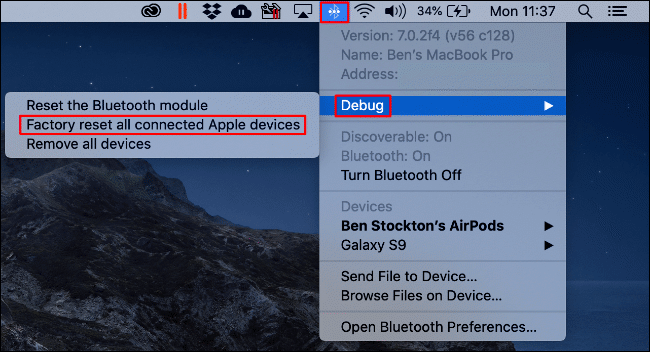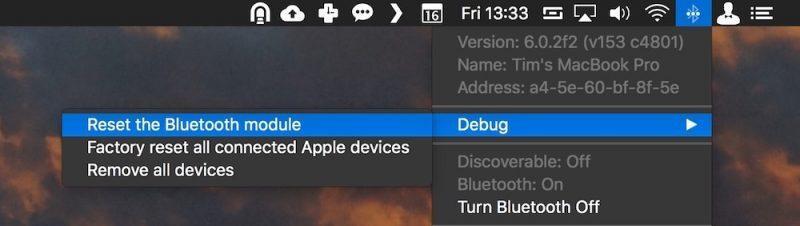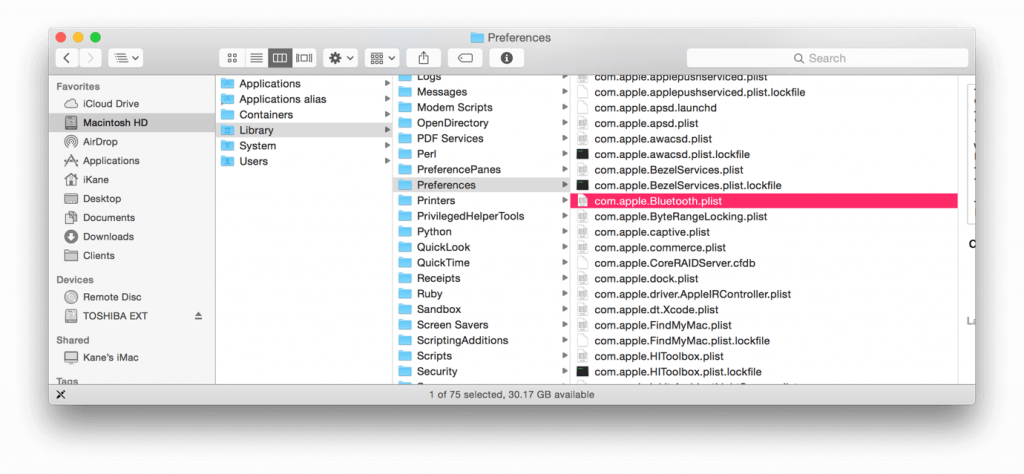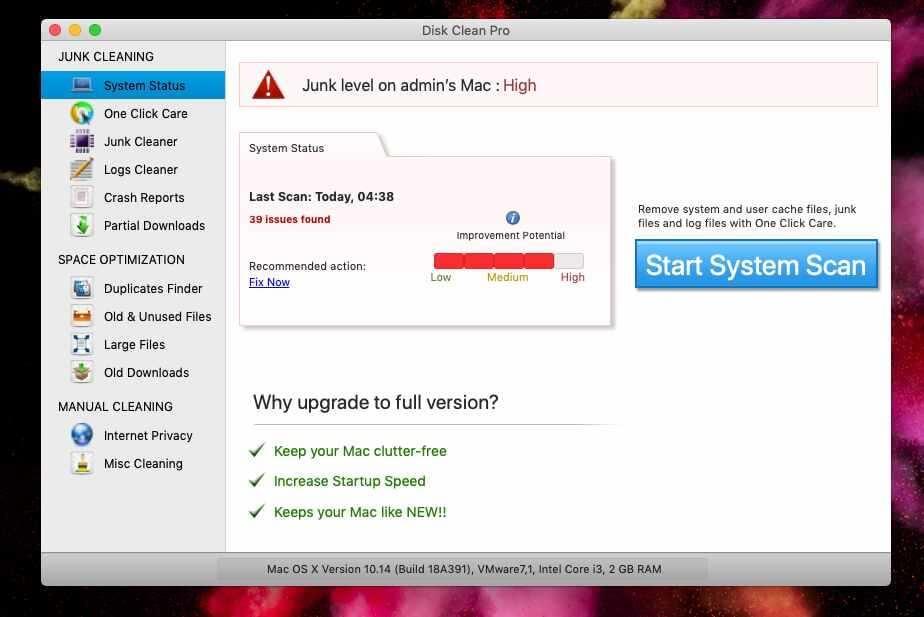Kai 2000-ųjų pradžioje „Bluetooth“ išpopuliarėjo, tai buvo tarsi visiškai nauja revoliucija technologijų sektoriuje. „Bluetooth“ suteikia mums lengviausią būdą belaidžiu būdu perduoti duomenis tarp dviejų įrenginių. „Bluetooth“ galia yra visiškai stebuklinga, nes ji ne tik leidžia perkelti duomenis, bet ir padeda pasiekti belaidę prieigą per įrenginius, tokius kaip ausinės, klaviatūros, pelė ir kt.
Kalbant konkrečiai apie išmaniuosius telefonus, „Bluetooth“ tikrai yra būtinas komponentas, padedantis atlikti įvairias funkcijas, pvz., susieti ausines, perduoti duomenis, susieti interneto ryšius ir kt.
Vaizdo šaltinis: „Apple“ palaikymas
Atėjome į erą, kai „Bluetooth“ veikia kaip privaloma technologija, įdiegta beveik visuose šiuolaikiniuose įrenginiuose ir prietaisuose. Bet taip, kartais tenka susidurti su sunkumais prisijungiant prie „Bluetooth“. (Taip, mes visi ten buvome)
Taigi, ar susidūrėte su tokiomis problemomis ir „Mac“? Ar „Bluetooth“ neveikia „Mac“? Nesijaudinkite, mes jus apsaugome. Čia pateikiami paprasčiausi trikčių šalinimo įsilaužimai, skirti išspręsti visas su „Bluetooth“ susijusias problemas „MacOS“.
Taip pat skaitykite: „ Bluetooth“ neveikia „Windows 10“ ? Štai keli trikčių šalinimo patarimai, kaip išspręsti problemą.
Pasinerkime.
Kaip pataisyti „Bluetooth“ neveikiantį „Mac“.
Atjunkite visus įrenginius
Pradėkime nuo paprasčiausio įsilaužimo. Jei susiduriate su problemomis dėl „Mac“ „Bluetooth“ ryšio, galite išbandyti savo laimę pirmiausia pašalindami visus prijungtus įrenginius, įskaitant USB diską, nešiojamąjį standųjį diską, atminties kortelę, įkrovimo kabelį ar kitus įrenginius, prijungtus prie „Mac“ prievado. Pašalinkite visus šiuos įrenginius, iš naujo paleiskite įrenginį ir bandykite dar kartą prijungti „Bluetooth“, kad sužinotumėte, ar problema išspręsta.
Prijungtų įrenginių gamykliniai atstatymai
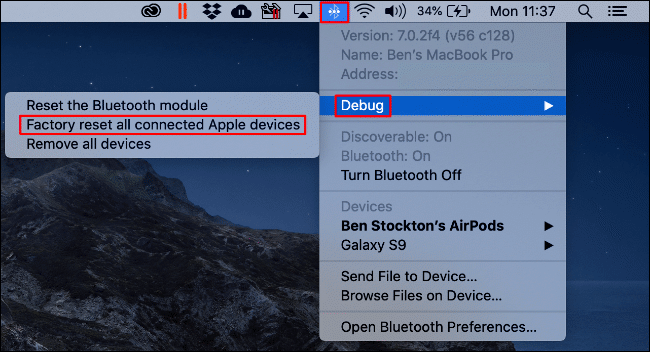
Vaizdo šaltinis: How to Geek
Prieš suversdami kaltę jūsų „Mac“ „Bluetooth“, čia yra dar vienas trikčių šalinimo įsilaužimas, kurį galite išbandyti. Tarkime, bandote susieti „AirPods“ su „Mac“. Įjungę „Bluetooth“ „Mac“, pamatysite jo piktogramą viršutinėje meniu juostoje, tiesa? Bakstelėkite tą piktogramą, pasirinkite Debug> Factory Reset all visi prijungti Apple įrenginiai. Sėkmingai atkūrę gamyklinius nustatymus, pabandykite dar kartą susieti įrenginį, kad patikrintumėte, ar problema išspręsta.
Iš naujo nustatykite „Bluetooth“ modulį
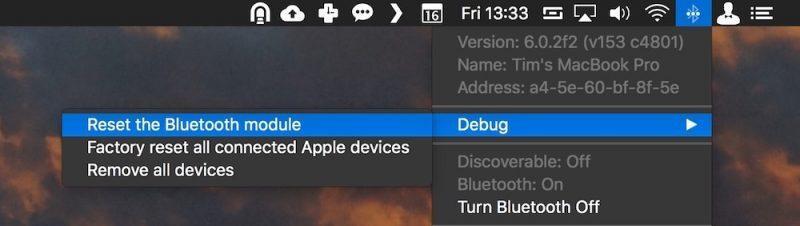
Norėdami atkurti gamyklinius „Bluetooth“ konfigūracijas „Mac“ kompiuteryje ir pradėti iš naujo, štai ką turite padaryti. Viršutinėje meniu juostoje bakstelėkite „Bluetooth“ piktogramą, pasirinkite „Debug“ ir bakstelėkite parinktį „Iš naujo nustatyti Bluetooth modulį“. Bet taip, prieš tai darydami įsitikinkite, kad atsiejote ir pašalinote visus įrenginius iš „Mac“. Iš naujo nustatę „Bluetooth“ modulį „Mac“, iš naujo paleiskite įrenginį ir pradėkite susieti įrenginį, kad patikrintumėte „Bluetooth“ ryšio būseną.
Ištrinkite nuosavybės sąrašo failus
Jei jūsų „Mac“ „Bluetooth“ turi rimtų problemų, greičiausiai tai išspręsta ištrynus jūsų įrenginyje saugomus nuosavybės sąrašo (.plist) failus. Norėdami tai padaryti, atlikite šiuos greitus veiksmus:
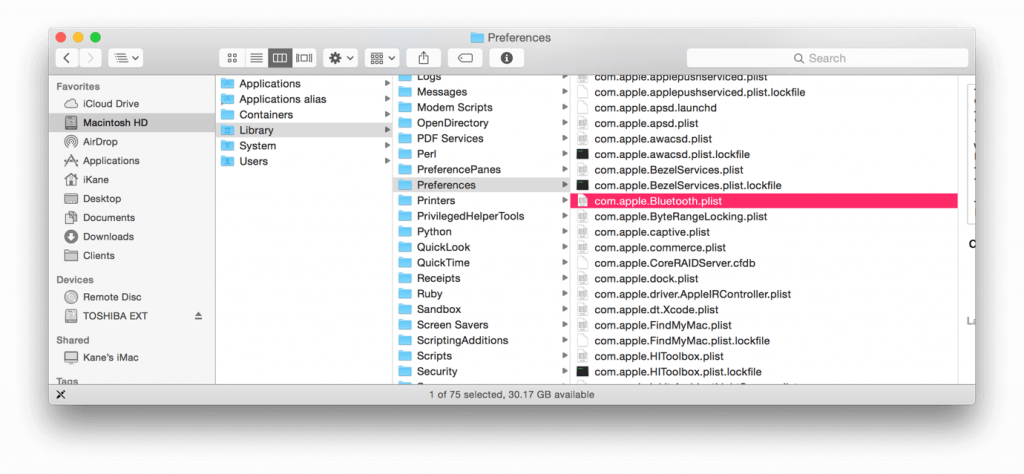
Vaizdo šaltinis: Mac ID
Atidarykite „Mac“ „Finder“ langą ir paspauskite „Command“ + „Shift“ + G klavišų kombinaciją.
Įveskite „~/Library/Preferences/“ ir paspauskite klavišą Enter,
Šiame sąraše ieškokite failo „com.apple.Bluetooth.plis“ ir suradę jį iškart ištrinkite.
Saugumo sumetimais iš naujo paleiskite „Mac“ ir pabandykite iš naujo prijungti įrenginį, kad sužinotumėte, ar jis išsprendė „Bluetooth“ ryšio problemą jūsų įrenginyje.
Pašalinkite nepageidaujamus failus
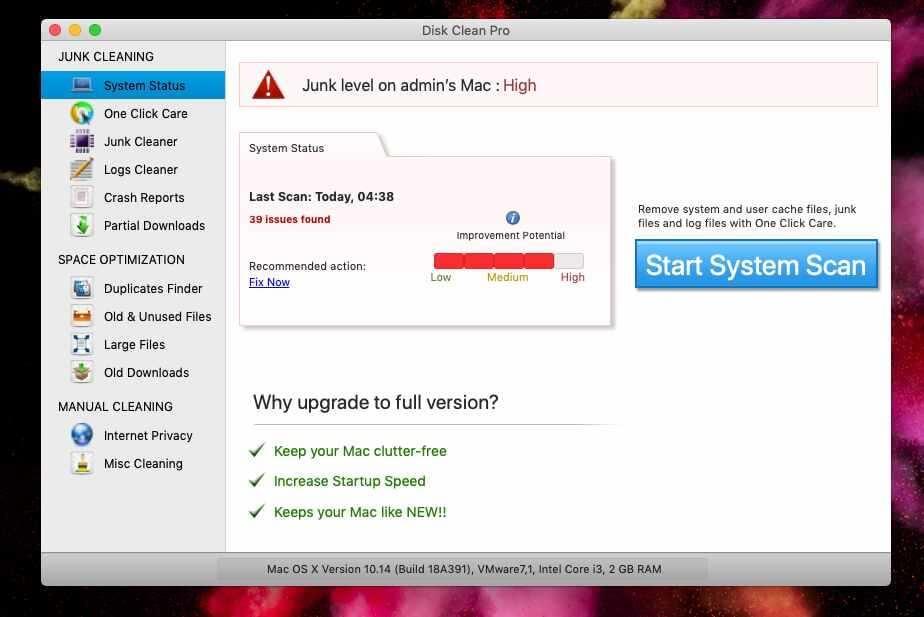

Kartais keli sugadinti failai gali trukdyti „Bluetooth“ ryšiui. Norėdami tai išspręsti, įsitikinkite, kad „Mac“ yra švarus ir atokiau nuo visų tokių nepageidaujamų failų.
Taip pat galite pasitelkti įrankį, pvz., „ Disk Clean Pro“, kad atliktumėte darbą už jus. „Disk Clean Pro“ yra universalus „Mac“ skirtas valymo įrankis, kuris gali padėti atsikratyti nepageidaujamų failų, saugomų „Mac“ kompiuteryje vos keliais paspaudimais. Įrankis „Disk Clean Pro“ ne tik padės išvalyti nepageidaujamus failus, bet ir optimizuos sistemos našumą, tuo pačiu išvengiant visų galimų grėsmių.
Tikimės, kad šie aukščiau pateikti patarimai padės jums patiems išspręsti „Bluetooth neveikia Mac“ problemą. Pirmiausia pabandykite diagnozuoti tikrąją problemą ir tada pasinaudokite šiais naudingais įsilaužimais, kad ištaisytumėte „Mac“ „Bluetooth“ ryšio klaidas.
Sėkmės!